115浏览器怎么移动书签?115浏览器是非常受用户喜爱的一款电脑软件,用户在使用的时候可以下载各种文件以及资源进行使用,用户还可以根据自己的使用偏好进行个性化设置,但很多用户在使用的时候想移动书签可是却不知道应该怎么办,因此浏览器之家小编特意为你们带来了最新的115浏览器快速移动书签操作指南大全。
115浏览器快速移动书签操作指南大全
1、打开115浏览器,点击书签栏左侧的“管理”按钮。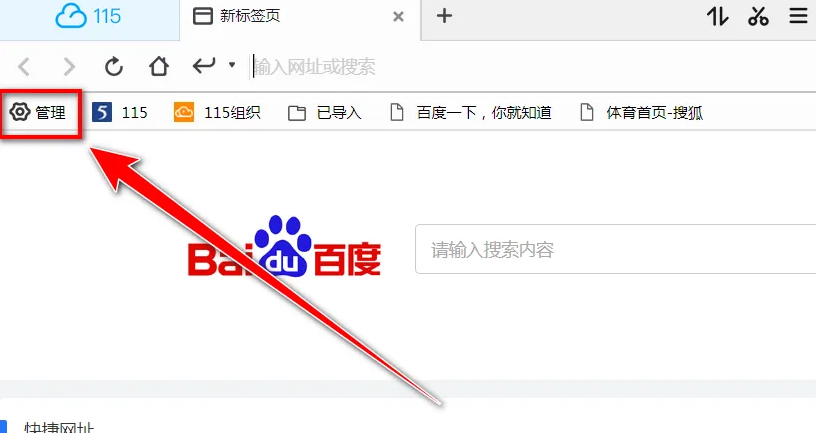
2、在下拉菜单中,点击“书签管理”。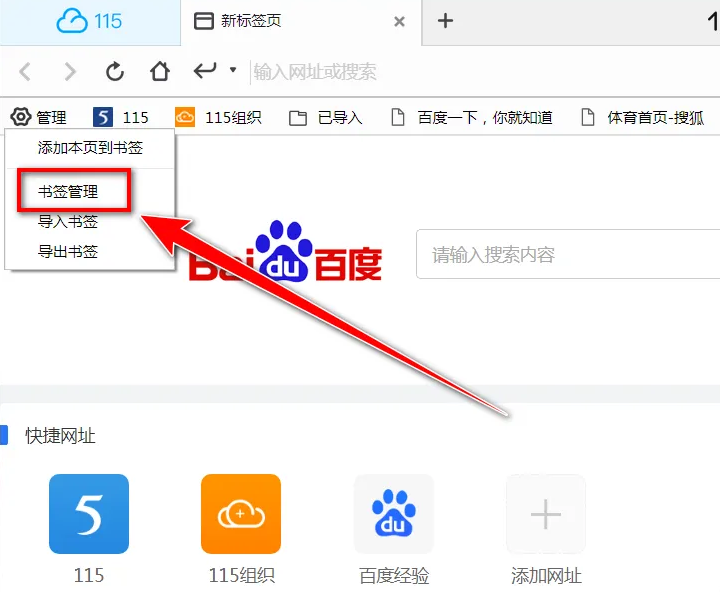
3、在“书签管理”的页面中,点击需要移动收藏链接的书签子目录。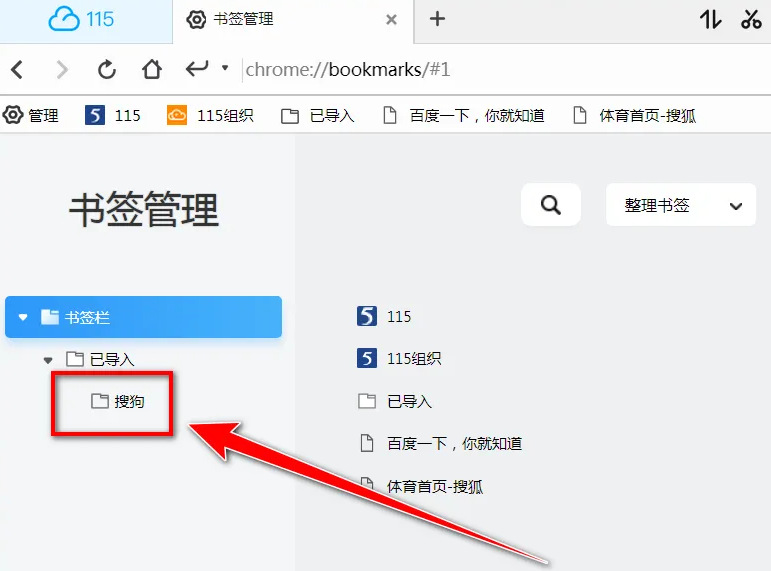
4、在子目录中,使用鼠标右键点击需要移动的收藏链接。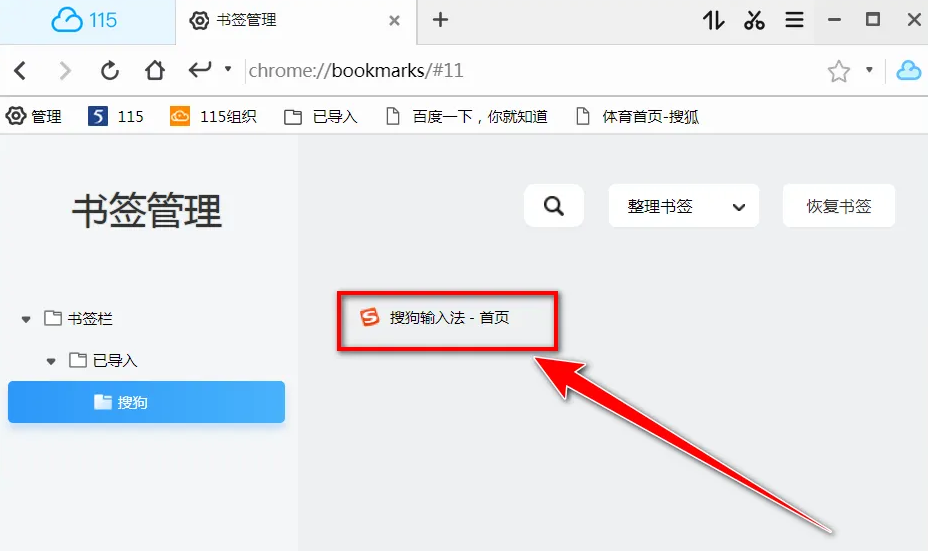
5、在右键菜单中,点击“剪切”。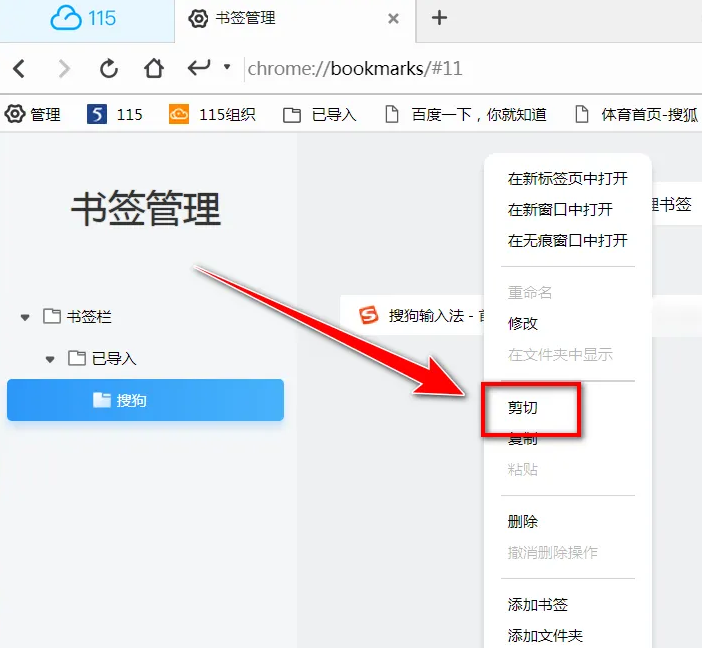
6、“剪切”收藏页后,点击“书签”根目录。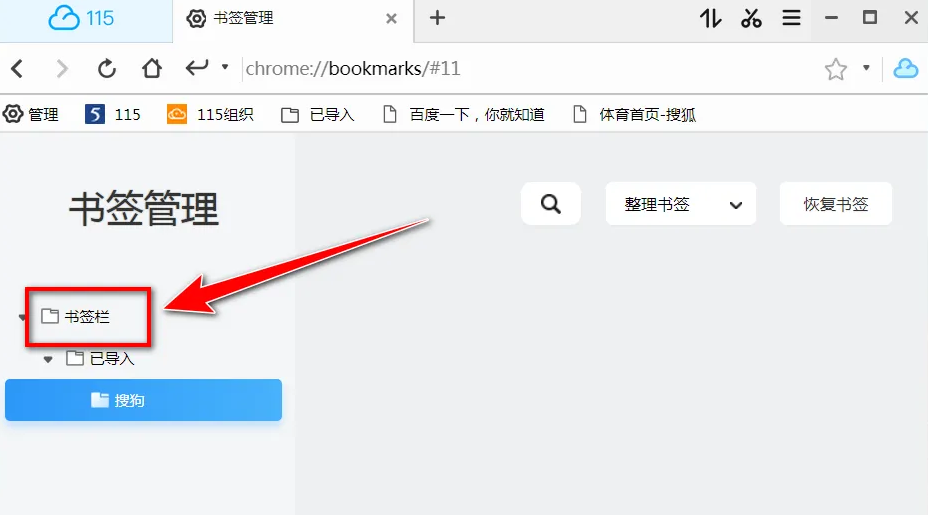
7、在书签根目录下,使用鼠标右键点击空白处。
8、在右键菜单中, 点击“粘贴”,即可将收藏的链接从子目录移动到根目录。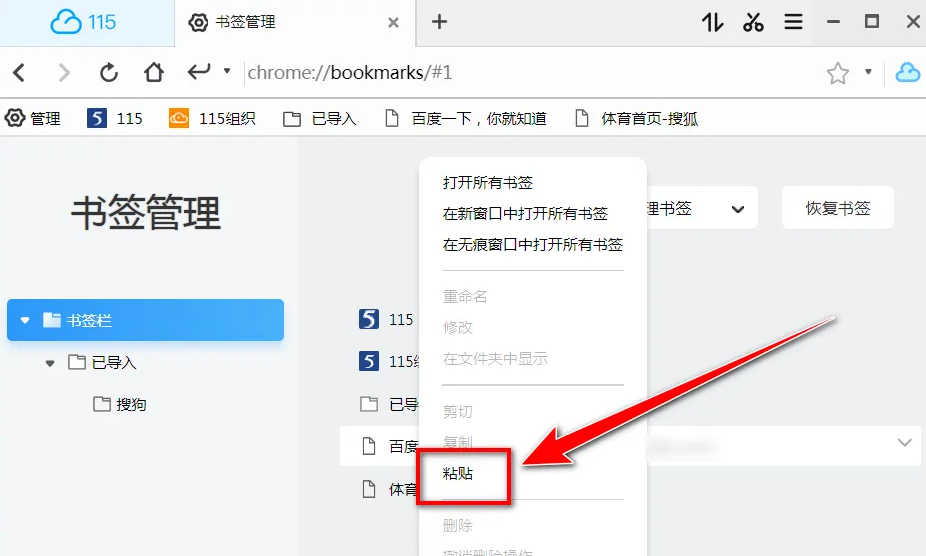
以上就是小编今天为你们带来的关于115浏览器怎么移动书签-115浏览器快速移动书签操作指南大全,想获取更多精彩内容请前往浏览器之家。















